电脑显示音频服务未运行怎么办
时间:2025-08-31 | 作者: | 阅读:0电脑显示音频服务未运行怎么办?也许有用户还不了解,下面让心愿游戏小编为你带来这方面的答案,跟小编一起来看看吧。
方法一:重新启动Windows音频服务
Windows音频服务负责管理电脑的声音输出,当它出现故障时,就会导致声音无法播放。
1. 打开“运行”窗口:按下Win R键。
2. 输入“services.msc”,然后按回车键。
3. 找到“Windows Audio”服务,双击打开。
4. 检查服务状态:
如果状态是“已停止”,点击“启动”。
如果已经运行,点击“停止”,然后再点击“启动”。
5. 将启动类型设置为“自动”,点击应用 > 确定。
6. 重启电脑,检查问题是否解决。
方法二:重启音频相关的依赖服务
除了Windows Audio服务,音频功能还依赖其他几个服务,如“Windows Audio Endpoint Builder”和“Remote Procedure Call (RPC)”。
1. 按Win R,输入services.msc并回车。
2. 找到Windows Audio Endpoint Builder,右键选择重新启动。
3. 找到Remote Procedure Call (RPC),确保其状态为正在运行,如果未运行,请启动它。
4. 重新启动计算机,检查声音是否恢复。
方法三:检查音频驱动并更新
如果不熟悉手动更新驱动的方法,可以使用“驱动人生”自动检测系统所需的最新驱动,并一键安装:
1. 打开驱动人生,点击“立即扫描”,软件会自动检测电脑驱动是否缺失或需要更新。
2. 找到声卡驱动,点击“升级驱动”按钮,软件将自动为你下载并安装最新的驱动程序。
方法四:使用故障排除工具
Windows 自带的故障排除工具可以帮助用户检测和修复音频问题。
1. 右键点击任务栏上的音量图标。
2. 选择“疑难解答声音问题”。
3. Windows 会自动检测音频问题,并给出建议的修复方案。
4. 根据提示操作,并检查问题是否解决。
方法五:检查声音设置是否正确
1. 右键点击任务栏上的音量图标,选择声音。
2. 在播放选项卡下,找到默认音频设备,确保其已启用。
3. 右键点击音频设备,选择“设置为默认设备”。
4. 右键点击音频设备,选择“测试”,检查是否有声音。
5. 如果仍然无声,双击设备进入属性,在增强选项卡下,尝试禁用所有增强功能。
6. 点击确定,然后重新测试音频。
方法六:检查音量设置
有时候,音量被静音或调得太低也会导致没有声音。
1. 点击任务栏上的音量图标,确保音量已调高。
2. 打开音量合成器(右键点击音量图标 > 打开音量合成器),确保所有应用的音量都已开启。
3. 检查耳机或扬声器是否正确连接,尝试更换接口或设备。
以上是心愿游戏小编为你收集的电脑显示音频服务未运行怎么办?超详细解决方法,希望有帮到大家,更多相关的文章请收藏本站。
来源:https://www.160.com/article/8451.html
免责声明:文中图文均来自网络,如有侵权请联系删除,心愿游戏发布此文仅为传递信息,不代表心愿游戏认同其观点或证实其描述。
相关文章
更多-

- 笔记本识别不到独立显卡怎么办
- 时间:2026-01-14
-

- 电脑主机声音大嗡嗡响是怎么回事
- 时间:2026-01-13
-

- win11电脑连不上蓝牙怎么办
- 时间:2026-01-12
-

- D盘无法扩展怎么办
- 时间:2026-01-12
-

- 电脑摄像头打开是灰色的有个锁
- 时间:2026-01-09
-

- 笔记本C盘怎么扩大
- 时间:2026-01-09
-

- 不删除d盘怎么给c盘扩容
- 时间:2026-01-09
-

- 鼠标左键不灵敏怎么办
- 时间:2026-01-07
精选合集
更多大家都在玩
大家都在看
更多-

- 合成神龙小游戏推荐
- 时间:2026-01-15
-

- 傻子网名男生两个字霸气(精选100个)
- 时间:2026-01-15
-

- 千年寻仙追杀仇人攻略
- 时间:2026-01-15
-

- 空灵诗篇商店换购教程
- 时间:2026-01-15
-

- 支付宝怎么发送口令红包?支付宝发送口令红包的方法
- 时间:2026-01-15
-

- 玉茗茶骨第4集剧情介绍
- 时间:2026-01-15
-
- 抖音切片是怎么赚钱的?
- 时间:2026-01-15
-

- 好听昵称唯美男生霸气网名(精选100个)
- 时间:2026-01-15

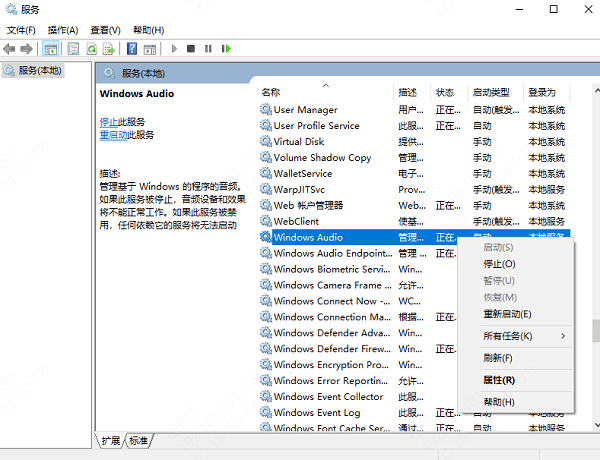
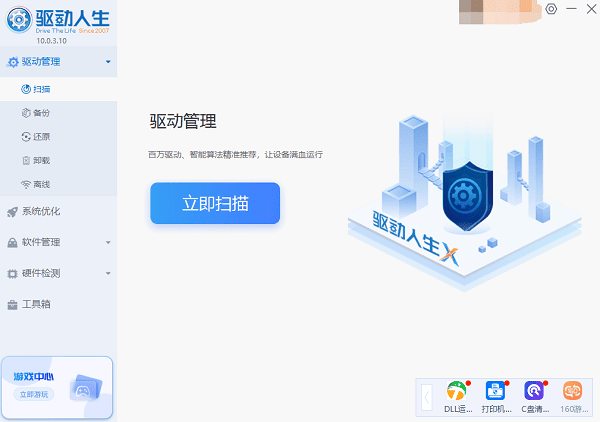
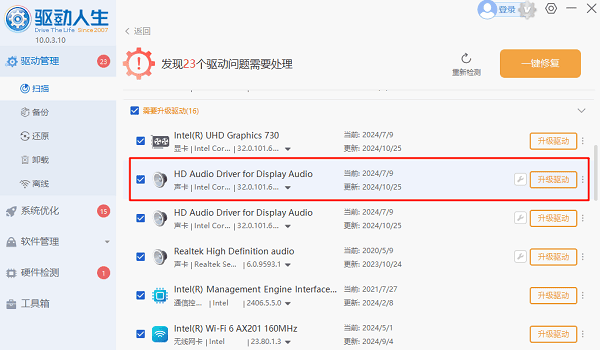

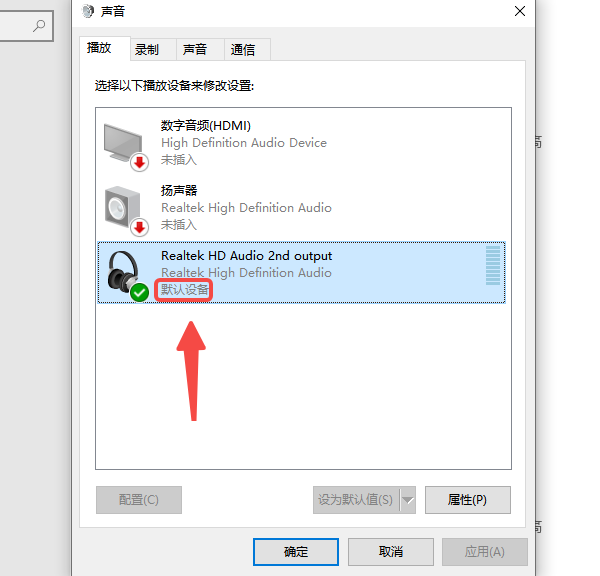
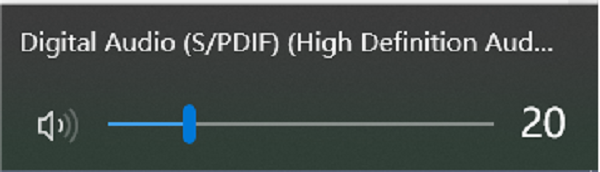


![《这是我的土地》 v1.0.3.19014升级档+未加密补丁[ANOMALY] v1.0.3.19014](https://img.wishdown.com/upload/soft/202601/04/1767522369695a4041041f4.jpg)




![《海港物语》 v1.2.0升级档+未加密补丁[TENOKE] v1.2.0](https://img.wishdown.com/upload/soft/202601/15/176846413069689f02db6a0.jpg)




